Cómo instalar LineageOS en Android
Publicado: 2022-01-29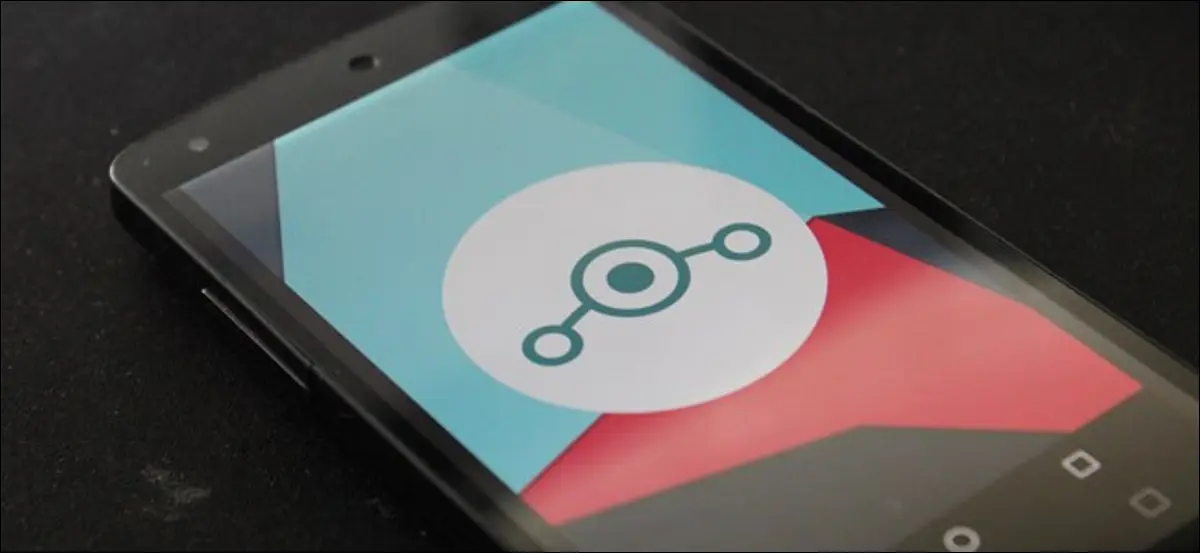
Si ha estado considerando darle una nueva vida a su teléfono con una ROM personalizada, LineageOS es uno de los más populares disponibles en la actualidad. Aquí está todo lo que necesita saber sobre cómo actualizar esta ROM en su teléfono.
Paso cero: asegúrese de que su dispositivo (y computadora) estén listos para usar
Antes de ser demasiado entusiasta y comenzar a lanzar cosas en una línea de comando, primero deberá asegurarse de tener todo lo que necesita para comenzar, incluso si su teléfono está listo para aceptar una ROM.
Entonces, lo primero es lo primero: ¿tu teléfono es compatible? Deberá asegurarse de que haya una compilación de Lineage diseñada específicamente para su teléfono. Simplemente diríjase a la página de descargas de Lineage, seleccione el fabricante de su teléfono y luego busque su modelo. Si está ahí, estás de suerte: Lineage es compatible con tu teléfono.
Vale la pena mencionar que puede tomar un poco de investigación si hay múltiples variantes de su teléfono, como las hay con la mayoría de los modelos Samsung Galaxy. En ese caso, querrá asegurarse de que el nombre en clave del teléfono y la información del procesador coincidan con su teléfono. Puede encontrar esa información en la página de descarga de Lineage para su teléfono.
Una vez que haya confirmado que Lineage realmente tiene una compilación para su teléfono, deberá asegurarse de que su computadora tenga todo lo que necesita para llevarlo a donde necesita ir: ADB y Fastboot. Tenemos una excelente guía para comenzar con ADB, por lo que definitivamente se recomienda leerla antes de comenzar.
RELACIONADO: Cómo instalar y usar ADB, la utilidad de puente de depuración de Android
Con todo eso fuera del camino, hay una última cosa que deberá hacer antes de poder actualizar Lineage a su teléfono: un cargador de arranque desbloqueado o una solución alternativa compatible. Esta es probablemente la parte más difícil de todo el proceso (dependiendo de su modelo de teléfono en particular), ya que es muy difícil eludir las medidas de seguridad implementadas en muchos teléfonos.
Si su teléfono es compatible con el desbloqueo del cargador de arranque, esa será la forma más fácil de hacerlo, y esta guía se basa en el supuesto de que su teléfono es compatible con esta función. Si no es así, como la mayoría de los dispositivos Samsung, será necesario investigar un poco más sobre su modelo en particular.
Una vez que haya terminado con los preparativos, estará listo para comenzar a exhibir.
Paso uno: Reúna sus descargas y habilite el modo de desarrollador
Necesitará algunas herramientas, y es mejor continuar y recopilarlas todas ahora. Aquí está la lista:
- TWRP: recuperación personalizada. Esta es la opción más popular en este momento y está disponible para muchos teléfonos diferentes. Necesitarás esto para flashear todo.
- Lineage OS: El sistema operativo real.
- GApps (opcional): si desea todo el estilo de Google que viene con Android, deberá tener un paquete de GApps (Google Apps) listo para funcionar. Hablaremos más sobre eso a continuación.
- Archivo SU (opcional): si desea acceso de root, deberá actualizarlo.
Es útil descargar todos estos archivos en la misma ubicación, preferiblemente en la que tiene sus archivos ADB y Fastboot si no se tomó el tiempo de configurarlos en la RUTA de su sistema.
Aquí hay una breve descripción de lo que hace cada cosa, por qué la necesita y cómo obtener la adecuada para su teléfono.
Descargar Proyecto de recuperación de Team Win (TWRP)
TWRP es una recuperación personalizada que básicamente se requiere antes de poder flashear Lineage (o cualquier otro paquete personalizado).
Para obtenerlo, diríjase a la página de inicio de TWRP y luego haga clic en el enlace "Dispositivos".

Escribe el nombre del modelo de tu teléfono. Asegúrese de prestar atención aquí: podría haber dispositivos con nombres similares y desea asegurarse de obtener el correcto. Caso en cuestión: Nexus y Nexus 5x. Dos teléfonos diferentes, dos recuperaciones diferentes.
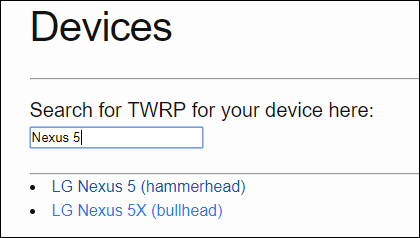
Una vez que haya seleccionado su teléfono, desplácese hacia abajo en la página hasta la sección "Descargar enlaces" y luego haga clic en el enlace apropiado para su región.
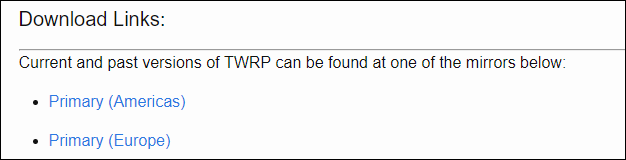
Desde allí, haga clic en el enlace para la versión más reciente.
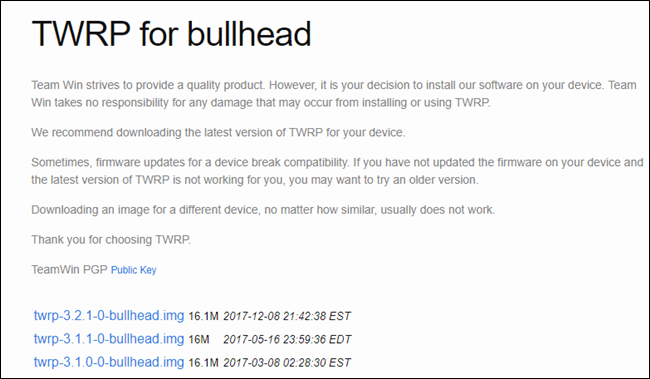
Esto abre una nueva página, donde harás clic en el botón "Descargar twrp-xxximg" para comenzar a descargar el archivo.
Descargue su compilación de linaje
Dado que ya buscó en el sitio web de Lineage para encontrar su teléfono en particular, ya ha hecho la mitad del trabajo aquí: solo obtenga la descarga más reciente y estará listo para comenzar.

Tenga en cuenta qué versión de Lineage es, porque necesitará esa información si planea actualizar Google Apps
Descargar Google Apps (Opcional)
Si desea configurar su teléfono con su cuenta de Google, tener acceso a Play Store y utilizar todas las demás funciones que hacen de Android lo que es y a lo que está acostumbrado, necesitará Google Apps.
Dirígete a la página de descarga de GApps y elige la versión de Lineage en la que lo instalarás; probablemente sea la 15.1 o la 14.1. Haga clic en el enlace OpenGApps para la versión aplicable.
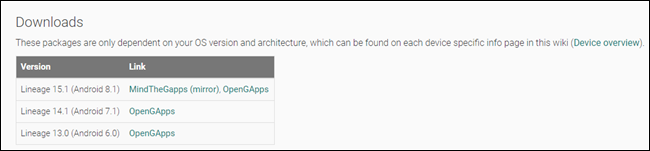
A partir de ahí, se encontrará con una gran cantidad de opciones: Plataforma, Android y Variante. Lo más importante a tener en cuenta aquí es la Plataforma. ¡La versión de GApps que flasheas tiene que coincidir con el procesador de tu teléfono! Si no está seguro de qué versión está ejecutando su teléfono, tendrá que revisar sus especificaciones. GSMArena es un buen lugar para comenzar.
Una vez que hayas confirmado la versión de la plataforma, las otras dos son fáciles. La versión de Android debe preseleccionarse adecuadamente, así que solo confírmelo. Y para la variante, esta es la cantidad de cosas que se incluyen en el paquete. Nano está seleccionado de forma predeterminada, pero recomendamos ir con Micro o más grande; vaya con Full si desea la experiencia más similar a la de stock.

Una vez que todo esté seleccionado, toque el botón de descarga y guarde el archivo.
Descargar SU (Opcional)
Finalmente, si desea acceder a la raíz después de flashear Lineage, deberá obtener el archivo SU apropiado desde aquí. Elija la versión que coincida con la arquitectura de su teléfono (que probablemente descubrió al descargar GApps) y la versión de Lineage.
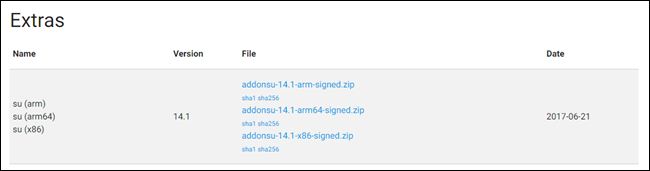
Nota : Aún no hay un archivo SU para Lineage 15.1.
Habilitar el modo de desarrollador y la depuración de USB
Con todas sus descargas guardadas y listas para funcionar, deberá habilitar el modo de desarrollador y la depuración de USB en su teléfono.
Tenemos una guía completa sobre cómo hacer esto, pero aquí está lo rápido y lo sucio: diríjase a la sección Acerca de de su teléfono, busque el Número de compilación y luego toque el número siete veces. Esto habilita el menú Modo desarrollador.

RELACIONADO: Cómo acceder a las opciones de desarrollador y habilitar la depuración de USB en Android
Vaya a este nuevo menú y luego habilite la opción "Depuración de Android". Tenga en cuenta que si está utilizando un dispositivo Android más nuevo, también deberá habilitar la función "Desbloqueo OEM".
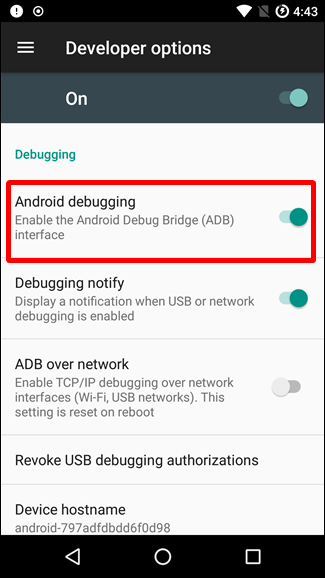
Paso dos: desbloquee el gestor de arranque
Ahora que tiene todo descargado, habilitado y listo para funcionar, es hora de ponerse manos a la obra.
Lo primero que deberá hacer es desbloquear el gestor de arranque de su teléfono. Recomendamos encarecidamente hacer una copia de seguridad de su teléfono antes de hacer esto.
Cuando esté listo, conecte su teléfono a su computadora a través de USB y luego navegue a la carpeta donde están almacenados sus archivos ADB y Fastboot. Deberá abrir una ventana del símbolo del sistema o de PowerShell en esta carpeta. La forma más fácil de hacerlo es hacer clic con el botón derecho en la carpeta y elegir el comando "Abrir ventana de PowerShell aquí".
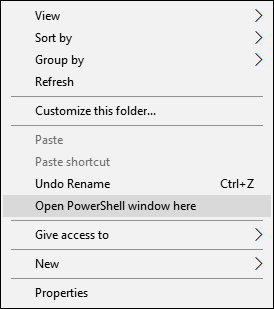
Una vez que se abre, debe asegurarse de que su dispositivo esté correctamente conectado. Escriba adb devices en el indicador y luego presione Enter. Debería devolver su dispositivo en la lista de dispositivos adjuntos.
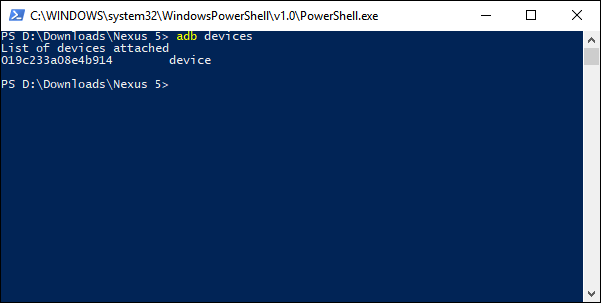
Si nunca antes ha usado ADB, eche un vistazo a su teléfono. Debe tener un cuadro de diálogo que solicite permiso para otorgar acceso a ADB. Marque la casilla "Permitir siempre desde esta computadora" y luego toque el botón "Aceptar".
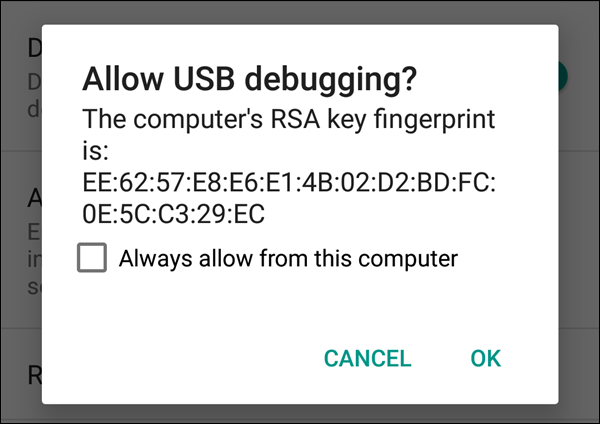
Si adb respondió "no autorizado" la primera vez, inténtelo de nuevo ahora que autorizó el acceso en su teléfono. Debería mostrar "dispositivo", esto significa que está conectado.
Ahora, escribe el siguiente comando y presiona Enter:
adb reboot bootloaderEl teléfono debería reiniciarse en el gestor de arranque. Una vez que termine de reiniciarse, escriba el siguiente comando y presione Enter para desbloquear el gestor de arranque:
fastboot oem unlockNota: Esto restablecerá la configuración de fábrica de su teléfono, ¡así que asegúrese de haber hecho una copia de seguridad primero!
Tendrás que confirmar en tu teléfono usando los botones de volumen y encendido. Use el botón para subir el volumen para seleccionar la opción "Sí" y luego presione el botón de encendido para confirmar.
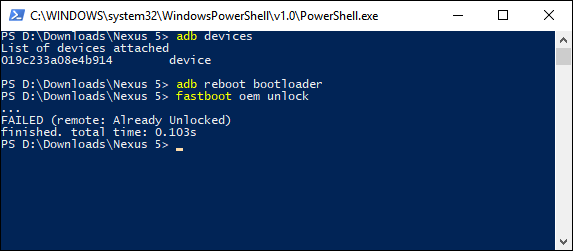
Con el cargador de arranque desbloqueado, ahora está listo para actualizar una recuperación personalizada.
Paso tres: Flash TWRP
El dispositivo debería tardar unos minutos en formatearse. Cuando haya terminado, estará listo para flashear TWRP. Con un símbolo del sistema o una ventana de PowerShell abierta en la carpeta donde guardó el TWRP, escriba el siguiente comando y presione Entrar:
fastboot flash recovery <nameofrecovery.img> Por supuesto, cambiará <nameofrecovery.img> para que coincida con su archivo; por ejemplo, el mío es twrp-3.2.1-1-hammerhead.img. Entonces, el comando completo para mí sería fastboot flash recovery twrp-3.2.1-1-hammerhead.img .
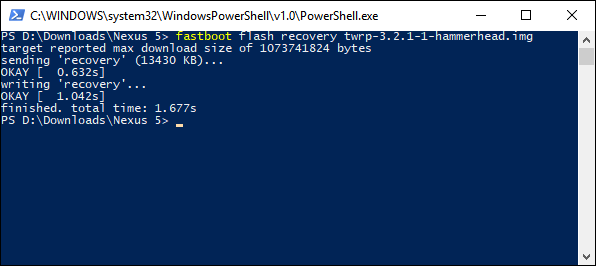
Este paso solo debería llevar unos segundos.
Paso cuatro: restablecer/borrar particiones
A continuación, deberá iniciar la recuperación que acaba de actualizar. Usando el control de volumen del teléfono para navegar por el menú, busque la opción "Modo de recuperación". Presione el botón de encendido para ingresar a la recuperación.
TWRP no debería tardar mucho en lanzarse por primera vez. Una vez que se inicie, deberá deslizar para ingresar a la pantalla de recuperación. En esa pantalla, toque el botón "Limpiar" y luego toque el botón "Limpieza avanzada".
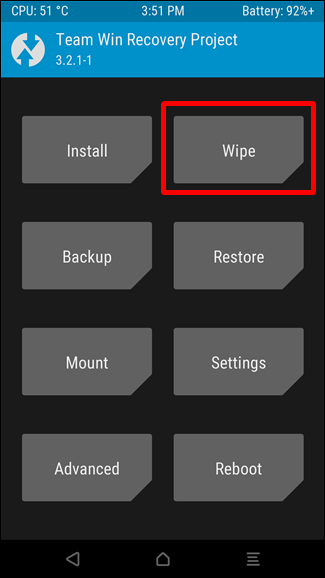
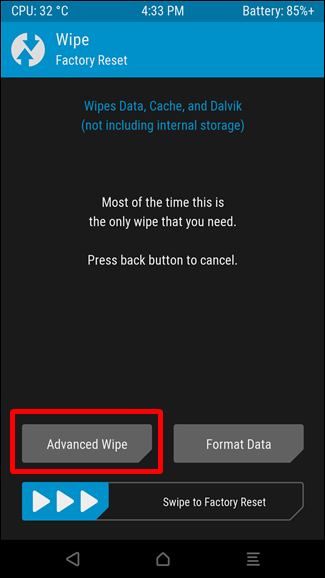
Marque las opciones Sistema, Datos y Caché y luego deslice el control deslizante en la parte inferior para iniciar el borrado.
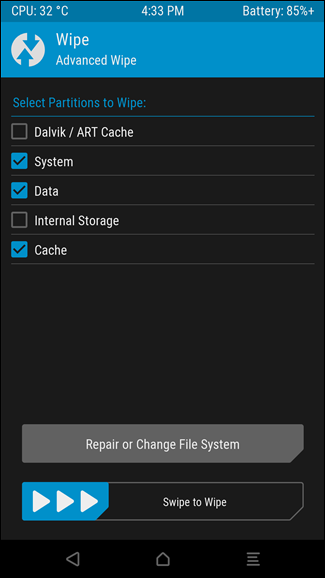
Dale algo de tiempo para que haga lo suyo y luego reinicia el sistema usando el botón en la parte inferior.
Paso cinco: Flash Lineage, GApps y SU
Después de reiniciar, y cuando su teléfono esté nuevamente en recuperación, deberá regresar a la ventana del símbolo del sistema o PowerShell en su computadora. Escribe el siguiente comando y presiona Enter:
adb push <nameoflineagebuild.zip> /sdcardTenga en cuenta que "tarjeta sd" es lo que Android llama almacenamiento local. No necesita una tarjeta SD real en su teléfono para esto.
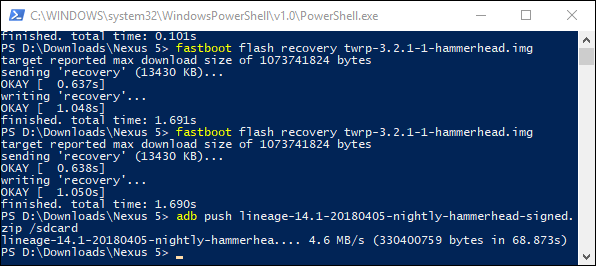
Esto copia la descarga de Lineage en el almacenamiento local del teléfono para flashear. Si tiene GApps y SU, deberá moverlos ahora también, usando el mismo comando, pero sustituya esos archivos.
adb push <gapps.zip> /sdcard adb push <su.zip> /sdcardEn total, deberías haber movido tres archivos al almacenamiento de tu teléfono (asumiendo que estás instalando GApps y SU). Cuando termines, toma tu teléfono nuevamente. Primero, toque el botón "Instalar" y luego elija su descarga de Lineage. ¡Esto debe ser lo primero en la cola!
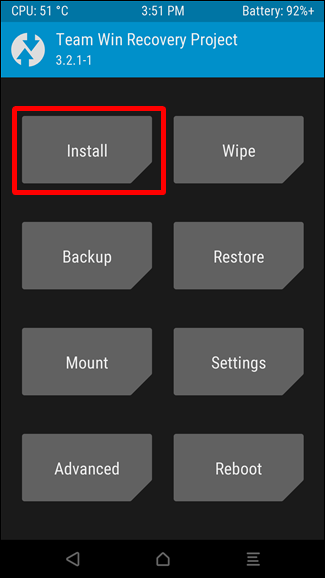
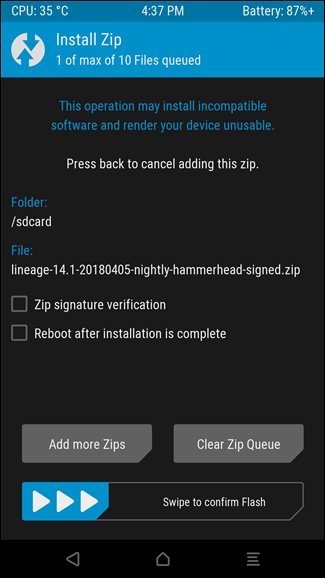
Después de seleccionar eso, toque el botón "Agregar más cremalleras" y luego elija GApps. Repita el proceso para SU. Cuando los haya seleccionado todos, asegúrese de que la parte superior diga "3 de un máximo de 10 archivos en cola".
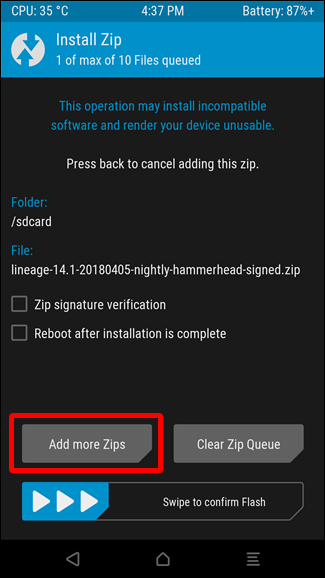
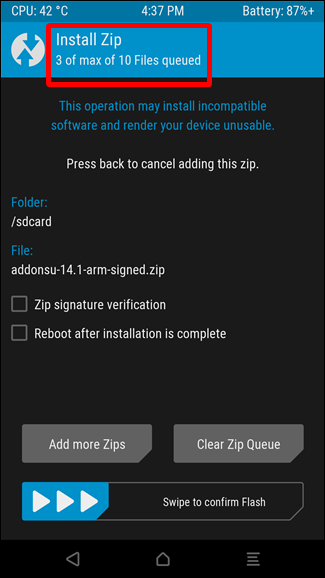
Nota: GApps debe instalarse antes del primer arranque, por lo que si no lo actualiza ahora, tendrá que comenzar de nuevo.
Con los tres archivos seleccionados, deslícese para mostrarlos todos. Esto llevará un poco de tiempo, así que solo supervíselo para asegurarse de que no haya errores.
Sexto paso: arranque y configuración
Una vez que finalice el flash, deberá reiniciar su teléfono una vez más.
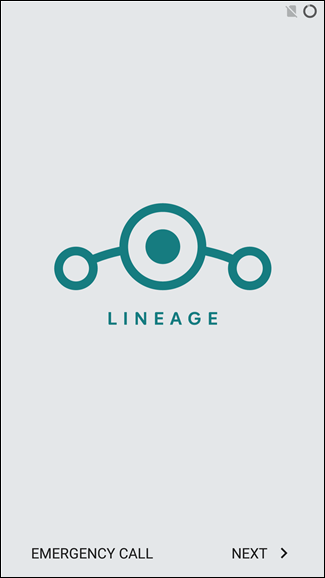
El primer arranque puede demorar un poco, pero cuando esté en funcionamiento, configurará las cosas como cualquier otro teléfono Android. ¡Felicitaciones, ahora está ejecutando Lineage OS!
